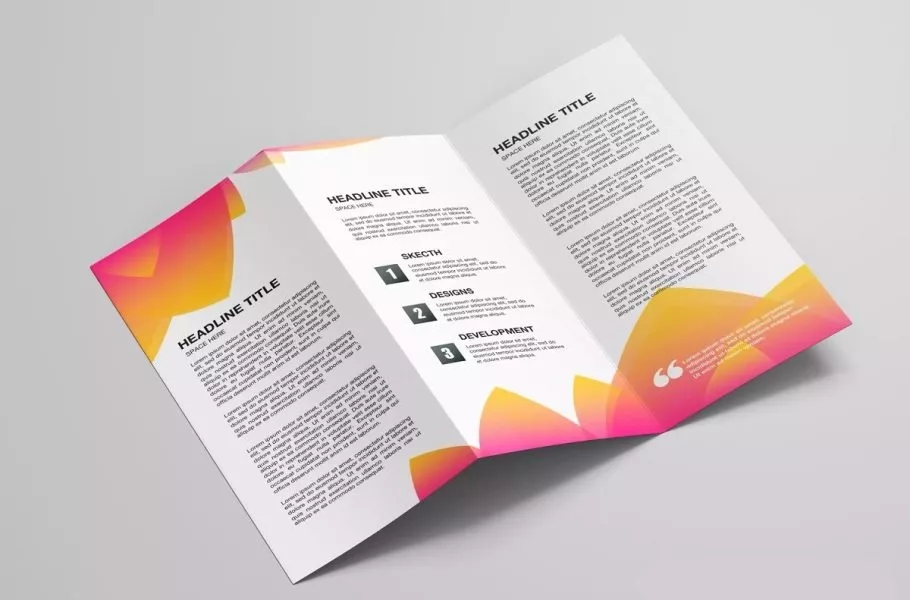
چطور در گوگل داکس بروشور بسازیم؟
گوگل داکس ابزاری بسیار کاربردی برای خلق و ویرایش اسناد بطور آنلاین است که از قابلیتهای زیادی بهره میبرد و میتوانید برای بهبود عملکردتان، افزونههای زیادی به آن اضافه کنید. در کنار این ویژگیها، امکان ...
گوگل داکس ابزاری بسیار کاربردی برای خلق و ویرایش اسناد بطور آنلاین است که از قابلیتهای زیادی بهره میبرد و میتوانید برای بهبود عملکردتان، افزونههای زیادی به آن اضافه کنید. در کنار این ویژگیها، امکان ساخت بروشور در گوگل داکس هم وجود دارد که میخواهیم نحوه انجامش را به شما آموزش دهیم.
شما میتوانید در گوگل داکس بروشورها را از پایه و صفر بسازید. برای اینکه بتوانید با گوگل داکس بروشور بسازید، نیازی به دانش خاصی ندارید و چنین کاری بسیار ساده است. برای اینکار باید چندین عکس باکیفیت و مجموعهای از یک پالت رنگی جذاب داشته باشید. برای یادگیری نحوه ساخت بروشور در گوگل داکس تا پایان همراه دیجیاتو باشید.
چگونه در گوگل داکس یک بروشور طراحی کنیم؟
یک بروشور استاندارد که در دو قسمت تا میشود، صفحه تکی است که به سه قسمت تقسیم شده است: صفحه رویه، محتوای اصلی یا مرکزی و صفحه پشتی. همانطور که میتوان حدس زد، صفحه اول باید بیشترین توجه را به خودش جلب کند و معمولا روی آن تصویر به همراه مقدار کمی محتوا به چشم میخورد. در بخش میانی، تمام محتوا و جزئیات قرار میگیرد. در آخرین صفحه یا بخش، دادههایی مانند نحوه تماس، آدرس و موارد این شکلی به چشم میخورد.
زمانی که میخواهید یک بروشور طراحی کنید، باید چندین موضوع را مدنظر قرار دهید. اولین مورد، پالت رنگی است و دومی، تم طراحی. این دو مورد باید در سه بخش یکسان باشد.
حالا که از چنین مواردی اطلاع پیدا کردید، به سراغ ساخت بروشور در گوگل داکس میرویم. برای چنین کاری مراحل زیر را دنبال کنید:
قدم اول: یک بروشور استاندارد معمولا ابعادی برابر ۸.۵ در ۱۱ اینچ دارد. برای تنظیم ابعاد، یک سند درون گوگل داکس باز کرده و به مسیر File > Page Setup بروید.
حالا جهت را به حالت افقی یا Landscape تغییر دهید. در همین زمان، روی رنگ صفحه کلیک کرده و رنگ پس زمینه مدنظرتان برای بروشور را انتخاب کنید. با اینکار از یکسان بودن رنگ در بروشور مطمئن میشوید، البته حتما نباید چنین اقدامی را انجام دهید.
حالا حاشیههای صفحات را ۰.۲۵ اینچ قرار دهید و به سراغ مرحله بعدی بروید.
قدم دوم: به بخش هیجانانگیز ماجرا میرسیم. از آنجایی که گوگل داکس قابلیتی برای ساخت باکسهای مجزا ندارد، از جداول کمک میگیریم و یک جدول استاندارد ۳ در ۲ میسازیم.
برای چنین کاری به مسیر Insert > Table میرویم و ستونها را ۳ و ردیفها را ۲ میگذاریم. در ادامه حاشیه جدول را به لبه پایینی بکشید.
برای جذابیت بیشتر، میتوانید برای ردیف آخر از رنگ دیگری استفاده کنید.
قدم سوم: برای افزودن رنگ، روی سلول جدول کلیک راست کرده و گزینه Properties و سپس Cell Background color را انتخاب کنید.
اینکار را برای دو سلول باقی مانده هم انجام دهید.
قدم چهارم: پس از رنگآمیزی بروشور، باید ستونها را با تصاویر و متون پر کنیم. روی گزینه Insert و سپس Image کلیک کنید تا قادر به افزودن مستقیم یک عکس باشید. از کیفیت بالای تصویر مطمئن شوید تا کیفیت بروشور کاهش پیدا نکند.
شما توسط گوگل داکس میتوانید تصاویر را در اشکال مختلف برش دهید. برای اینکار یک ستون را انتخاب کرده و به مسیر Insert > Drawing بروید. در ادامه برای آپلود یک تصویر از کامپیوترتان، روی آیکون عکس کلیک کنید.
پس از آپلود عکس، روی آیکون برش یا کراپ کلیک کرده و سپس شکل مورد علاقهتان را انتخاب کنید. شما باید حاشیهها را متناسب با تصویر تغییر دهید.
گوگل امکان حرکت دادن آزادانه تصویر را نمیدهد، با این حال همچنان میتوانید با ترازبندی عمودی درون سلول بازی کنید. تنها کافیست مکاننمای ماوس را بالای تصویر قرار دهید و کلید Enter را بزنید.
قدم پنجم: تا به اینجای ساخت بروشور در گوگل داکس توانستهایم کارهای مربوط به رنگ و تصاویر را انجام دهیم. حالا باید به سراغ افزودن متن به آن برویم. دو راه برای انجام این کار پیش روی شما قرار دهد. شما میتوانید متن را بطور مستقیم درون ردیف دوم قرار دهید و با توجه به نیازتان، آن را تراز کنید.
البته بجای اینکار میتوانید به مسیر Drawings > Shapes بروید و در ادامه درون شکل مدنظرتان، متن قرار دهید و سپس آن را به موقعیتی که میخواهید اضافه کنید. در پایان رنگ ردیف اول را غیرفعال میکنیم تا یک بروشور دو رنگ با سه تصویر مختلف داشته باشیم. تصاویر ردیف بالا درون رنگ سفید قرار گرفتهاند و ردیف پایینی قرمز رنگ است که متون را با رنگ سفید میزبانی میکند.
نتیجه نهایی را در تصویر بالا میبینید، هرچند بروشوری که شما ساختهاید با آن تفاوت دارد. پس از پایان کار، از این بروشور یک پرینت بگیرید تا از کیفیت آن مطمئن شوید و در نهایت به سراغ پرینت انبوه بروید.
در نهایت باید بگوییم که گوگل داکس بهترین محل برای ساخت بروشور نیست، مخصوصا اگر میخواهید یک بروشور منحصر به فرد و ویژه بسازید. اما اگر به دنبال چنین کاری نیستید یا اینکه به ابزارهای مخصوص آن دسترسی ندارید، میتوانید به سراغ ابزار رایگان این غول جستجوی اینترنتی یعنی گوگل داکس بروید.
























برای گفتگو با کاربران ثبت نام کنید یا وارد حساب کاربری خود شوید.